Problem
Sie erhalten die Fehlermeldung "Modul-Update fehlgeschlagen" in Ihrem ESET Windows-Produkt

- Überprüfen Sie die Updates nach jedem Schritt
- Checkliste zur Fehlerbehebung
Lösung
![]() macOS-Benutzer: Löschen Sie den Update-Cache in ESET Cyber Security für macOS
macOS-Benutzer: Löschen Sie den Update-Cache in ESET Cyber Security für macOS
![]() Android-Benutzer: ESET Mobile Security für Android zeigt Bitte überprüfen Sie Ihre Internetverbindung und versuchen Sie es erneut target
Android-Benutzer: ESET Mobile Security für Android zeigt Bitte überprüfen Sie Ihre Internetverbindung und versuchen Sie es erneut target
Überprüfen Sie die Updates nach jedem Schritt
Überprüfen Sie den Aktualisierungsprozess, bevor Sie mit jedem der folgenden Schritte im Abschnitt unten fortfahren.
Öffnen Sie das Hauptprogrammfenster Ihres ESET Windows-Produkts target.
Klicken Sie auf Update → Nach Updates suchen.
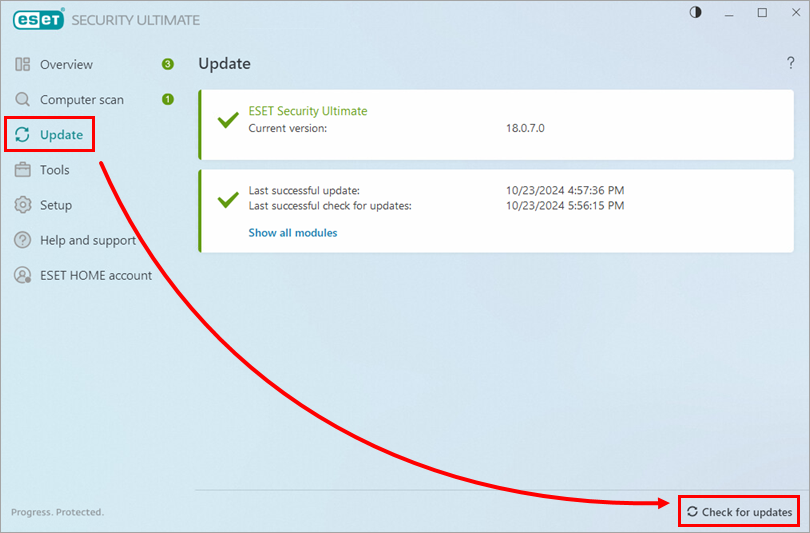
Abbildung 1-1 Wenn das Update fehlschlägt, fahren Sie mit dem nächsten Schritt fort, bis Sie das Update durchführen können.
Checkliste zur Fehlersuche
Prüfen Sie nach jedem der folgenden Schritte , ob Updates vorhanden sind.
Stellen Sie sicher, dass Sie die neueste Version Ihres ESET-Produkts verwenden.
Vergewissern Sie sich, dass auf der Festplattenpartition (z. B.
C:\), auf der Ihr ESET-Produkt installiert ist, genügend freier Speicherplatz vorhanden ist (mindestens 1 GB).Schließen Sie ESET von der Erkennung durch Ihre Drittanbieter-Firewall aus. Wenn Sie die ESET-Firewall verwenden und keine andere Firewall-Software installiert haben, brauchen Sie diesen Schritt nicht auszuführen.
Wenn Sie keinen ESET Bridge Proxy für das Herunterladen von Updates verwenden:
Öffnen Sie das Hauptprogrammfenster Ihres ESET Windows Produkts.
Drücken Sie die F5-Taste, um das erweiterte Setup zu öffnen.
Klicken Sie auf Update, erweitern Sie Profile → Updates → Verbindungsoptionen und wählen Sie im Dropdown-Menü Proxymodus die Option Proxyserver nicht verwenden aus. Klicken Sie auf OK.
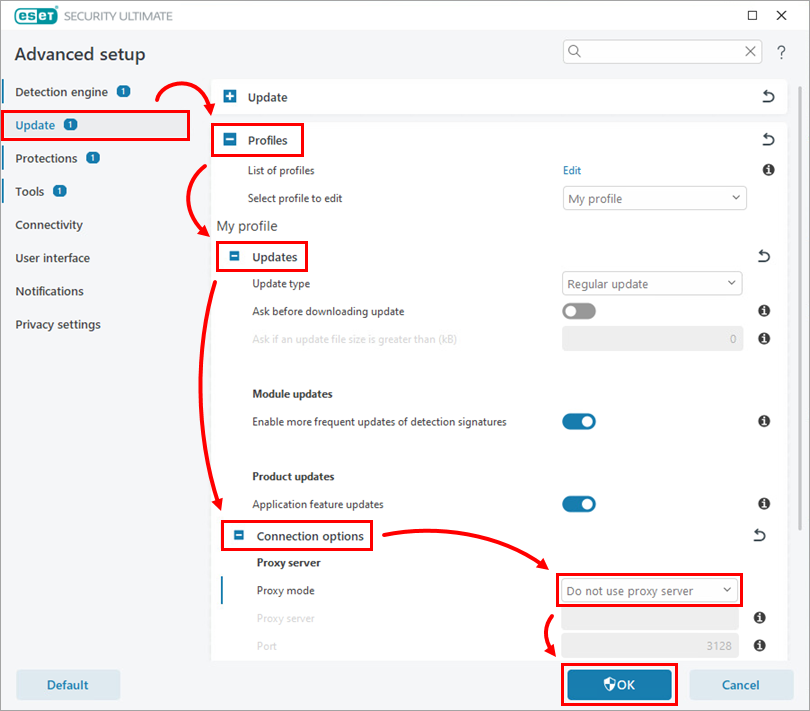
Abbildung 2-1
Testen Sie die Kommunikation mit dem ESET-Update-Server:
Geben Sie run in die Suchleiste ein (Windows 11) oder klicken Sie auf Start und geben Sie run ein (Windows 10). Geben Sie cmd in das Feld Öffnen ein und drücken Sie die Eingabetaste.
Geben Sie ping update.eset.com in die Eingabeaufforderung ein und drücken Sie die Eingabetaste (siehe Abbildung 2-2 unten).
Wenn Sie eine Verbindung zum Update-Server herstellen können, wird eine Antwort von-Meldung angezeigt, gefolgt von der IP-Adresse des Servers, den Sie zu erreichen versuchen.

Abbildung 2-2
Falls Ihr Problem weiterhin besteht, kontaktieren Sie bitte den ESET Support.